怎么看电脑是w几 怎么查看电脑系统是Windows几
更新时间:2024-01-08 15:42:19作者:yang
如何查看电脑的Windows版本?对于大多数人来说,了解自己电脑的Windows版本是一项非常基本的技能,无论是为了安装适合的软件,还是了解系统的兼容性等问题,都需要明确知道操作系统的版本。幸运的是查看电脑的Windows版本并不难。在Windows系统中,我们可以通过几个简单的步骤来获取这些信息。下面让我们一起来看看如何轻松地找到我们电脑的Windows版本吧!
步骤如下:
1.第一步,我们先点击桌面左下方的Windows图标。或者直接按Windows键。
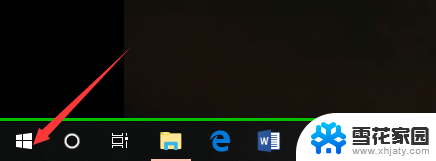
2.然后,我们在如下Windows磁铁界面点击设置图标,进入电脑设置。
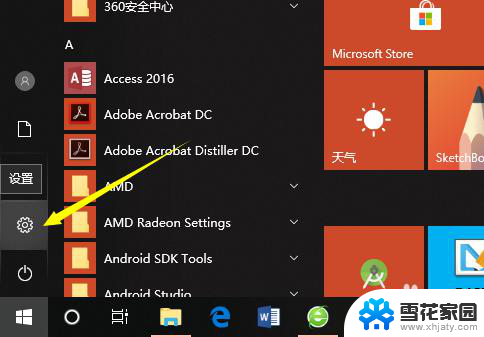
3.在电脑设置界面,点击第一个设置,也就是系统设置。
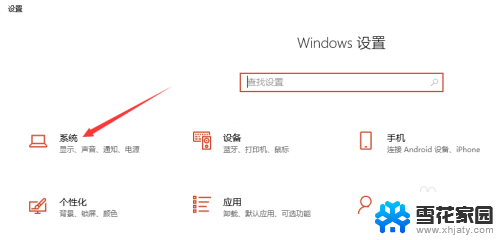
4.然后,在系统设置界面左侧选择栏,我们先点击最后面的一个选项,也就是关于。
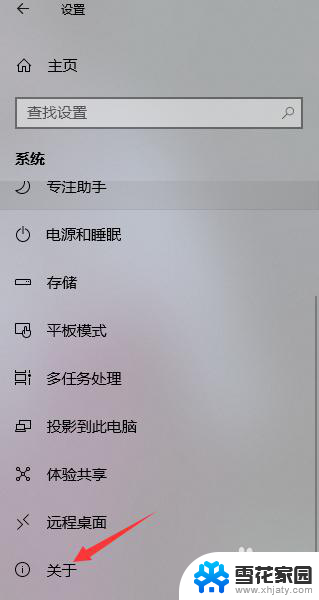
5.这样,在如下界面。我们就可以看到当前的Windows版本了,就可以知道是Windows几了。
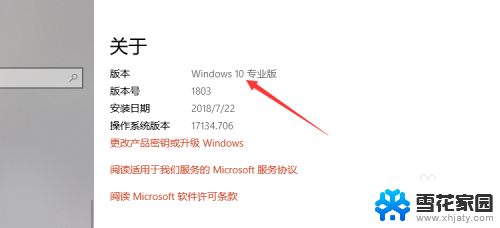
6.其实,我们可以通过电脑系统的一些图标以及一些特征来判断Windows系统。如下。
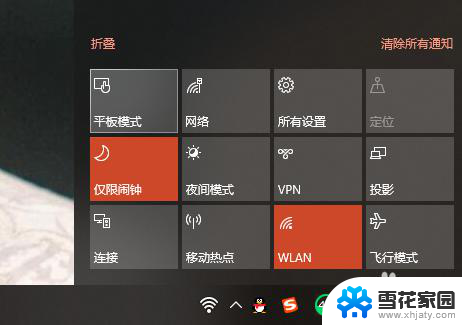
以上就是如何确定电脑的型号的全部内容,如果您遇到这种情况,可以按照以上方法解决,希望能够对大家有所帮助。
怎么看电脑是w几 怎么查看电脑系统是Windows几相关教程
-
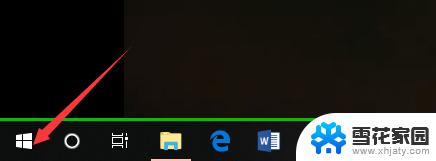 如何看windows几 怎么查看电脑系统是Windows几版本
如何看windows几 怎么查看电脑系统是Windows几版本2023-09-10
-
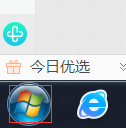 怎样查看电脑是windows几 怎么确定电脑的版本是Windows几
怎样查看电脑是windows几 怎么确定电脑的版本是Windows几2023-09-15
-
 在哪查看自己电脑是win几 如何确定电脑系统是Windows几
在哪查看自己电脑是win几 如何确定电脑系统是Windows几2023-10-17
-
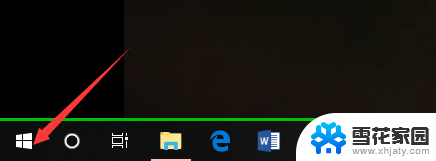 电脑怎么看是windows几的 如何确定电脑系统是Windows几
电脑怎么看是windows几的 如何确定电脑系统是Windows几2025-04-09
- 怎么看电脑内存ddr几 windows怎么查看内存类型是DDR几
- 在哪看电脑是win几 如何确定电脑系统是Windows几
- 怎么知道自己电脑是win几 怎么查看自己电脑的操作系统是Windows几
- 怎么看电脑是几寸的笔记本 电脑尺寸查看方法
- 联想笔记本电脑是windows几 怎样判断联想电脑是几位系统
- 最新电脑版本是windows几 如何确定电脑系统是Windows几
- 蓝牙耳机电流声大什么原因 蓝牙耳机电流声噪音消除技巧
- 怎么改wifi设置密码 wifi密码修改步骤
- 摄像头打开 电脑自带摄像头如何打开
- 怎么在同一个手机上下载两个微信 一个手机可以装两个微信吗
- 微信怎么打出红色字体 微信聊天文字怎么调色
- 笔记本开机锁屏界面没反应 电脑开机后卡在登录界面怎么处理
电脑教程推荐
- 1 怎么改wifi设置密码 wifi密码修改步骤
- 2 微信怎么打出红色字体 微信聊天文字怎么调色
- 3 手机连着wifi给电脑开热点 手机如何连接电脑共享wifi
- 4 电脑无法识别ax200网卡 WiFi6 AX200网卡无法连接2.4G WiFi的解决方法
- 5 打印机显示拒绝打印的原因 打印机连接Windows时提示拒绝访问怎么办
- 6 电脑怎么看是windows几的 如何确定电脑系统是Windows几
- 7 联想小新系统重置 联想小新笔记本系统重置密码
- 8 电脑频繁重启无法开机 电脑无法开机怎么解决
- 9 微信删除的号码怎么找回来 怎样找回被删除的微信联系人
- 10 苹果手机怎么调屏幕分辨率 iphone12屏幕分辨率设置步骤